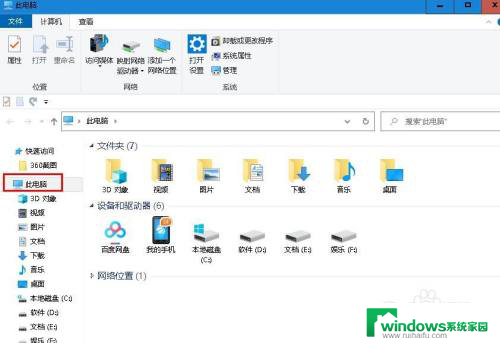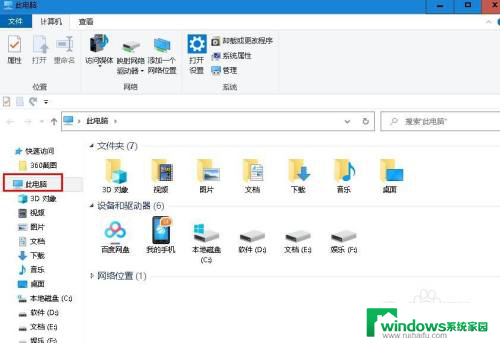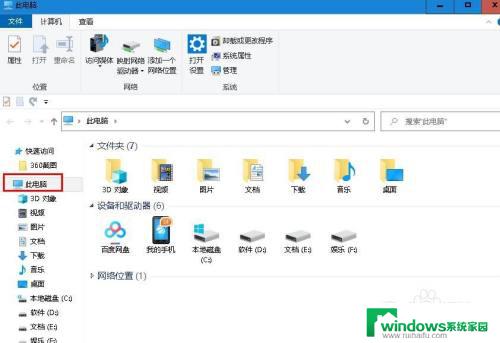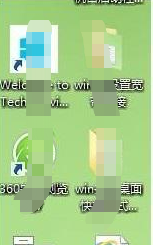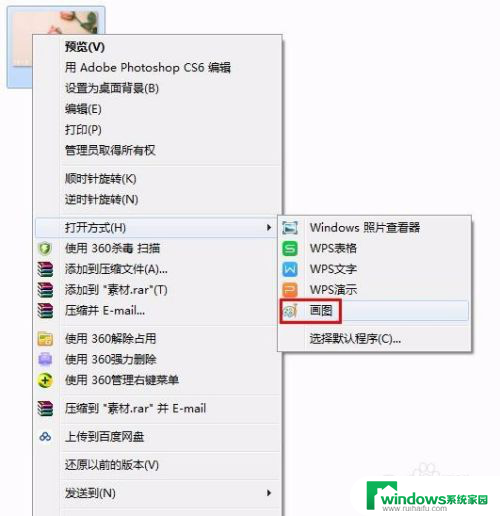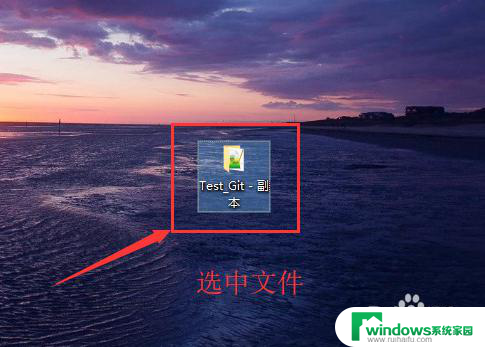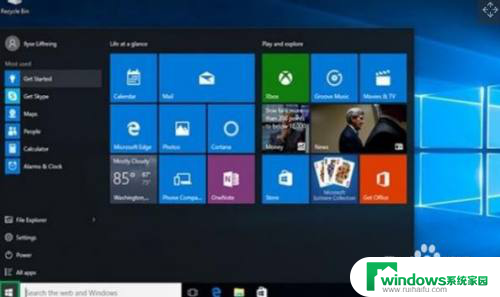电脑怎么删除桌面图片 电脑桌面上的图片怎么删除
电脑桌面上的图片是我们日常使用电脑时经常遇到的事情,但有时候我们可能需要删除一些不再需要的桌面图片,如何快速有效地删除电脑桌面上的图片呢?在本文中我们将介绍几种简单的方法来帮助您删除桌面图片,让您的电脑桌面保持整洁有序。无论您是想删除个别图片还是批量删除桌面上的所有图片,本文都会为您提供解决方案。让我们一起来了解如何高效地删除电脑桌面上的图片吧!
操作方法:
1.首先找到电脑上的系统软件,双击‘’这台电脑‘’。也就是‘’我的电脑‘’
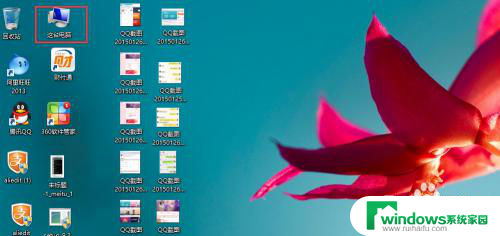
2.进入我的电脑页面后,选择并点击‘’桌面‘’
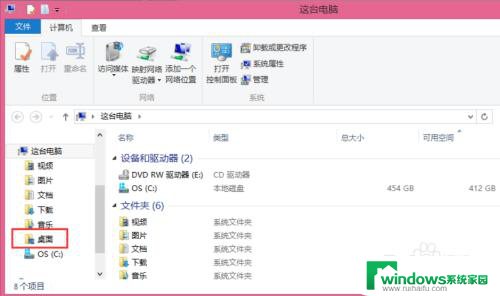
3.在下图的右中角位置可以选择‘’全部选择或者‘’反向选择‘’,如果桌面上除了图片没其他的图标可以选择全部选择或者反相选择。小编都是逐个选择的,因为桌面有其他的程序图标,误删就不好了,所以单张选择也是不错的,以下面的所圈图片为例,用鼠标点击想要删除的图片
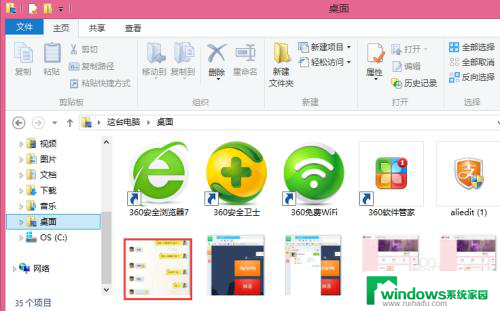
4.弹出的页面里,在上中角位置,选择并点击‘’删除‘’
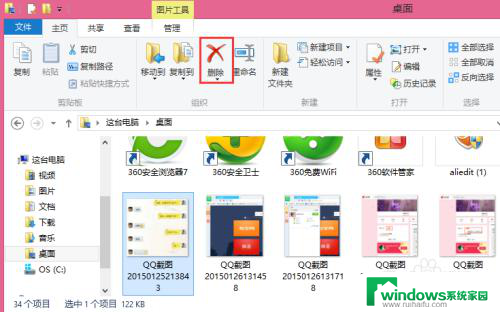
5.切换到另个页面后,选择永久删除。如果觉得图片还可再次利用,可以选择回收确认,也就是存在了回收站里,需要时可以去回收站里复原,我们选择永久删除。在电脑里所储存的图片文件和数据都将一并删除,是不会经过回收站的,要谨慎操作
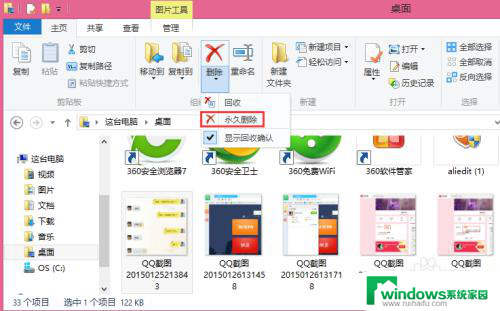
6.在下面的页面里弹出删除的选项,在这里选择‘’是‘’
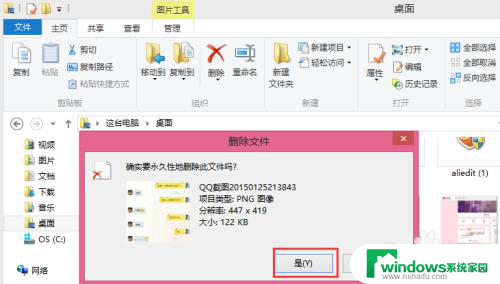
7.刚才操作的图片就不见了,如下图所示。按照此方法删除桌面另外一些不需要的图片吧
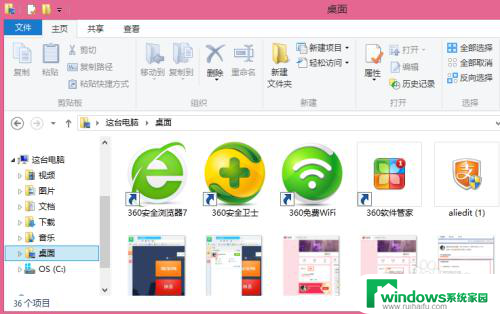
以上是关于如何删除桌面图片的全部内容,如果你遇到了相同的问题,可以参考本文中介绍的步骤进行修复,希望对大家有所帮助。